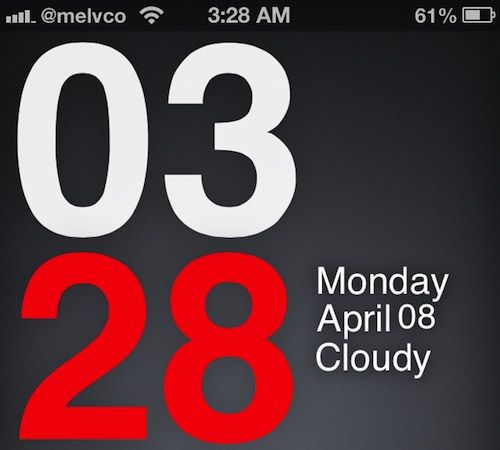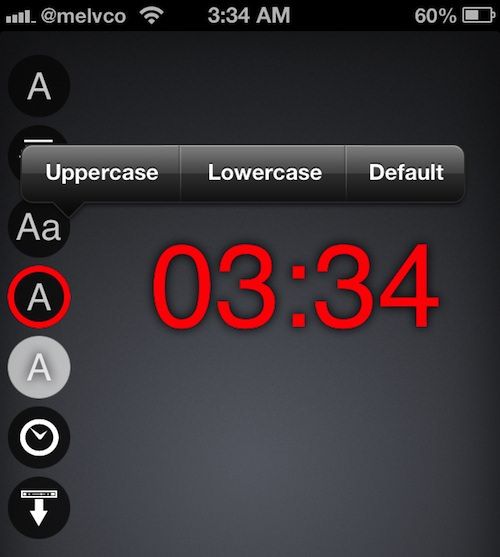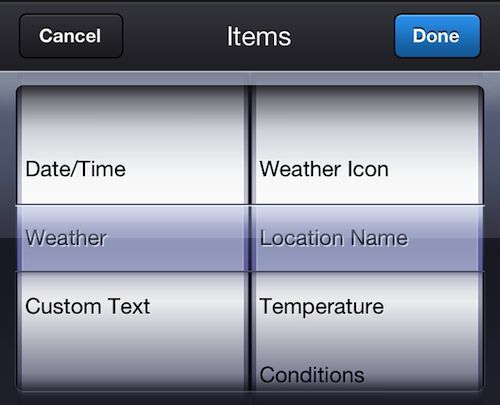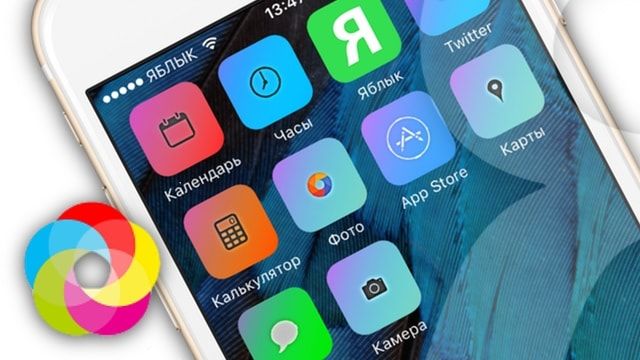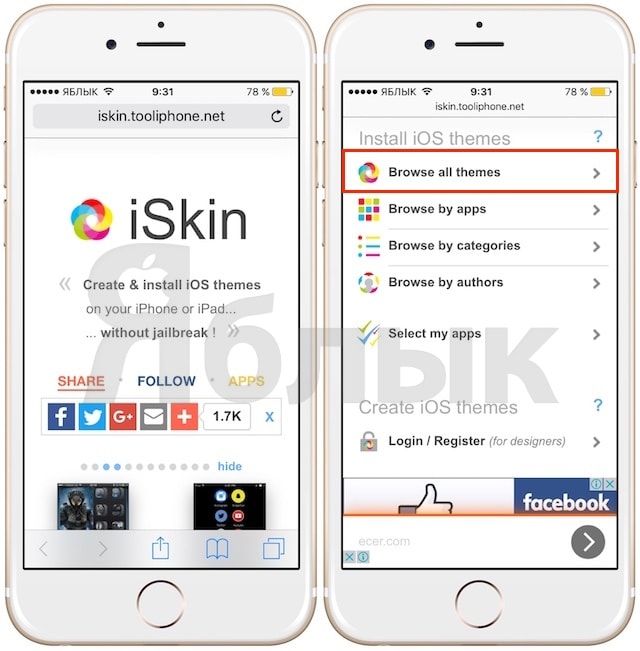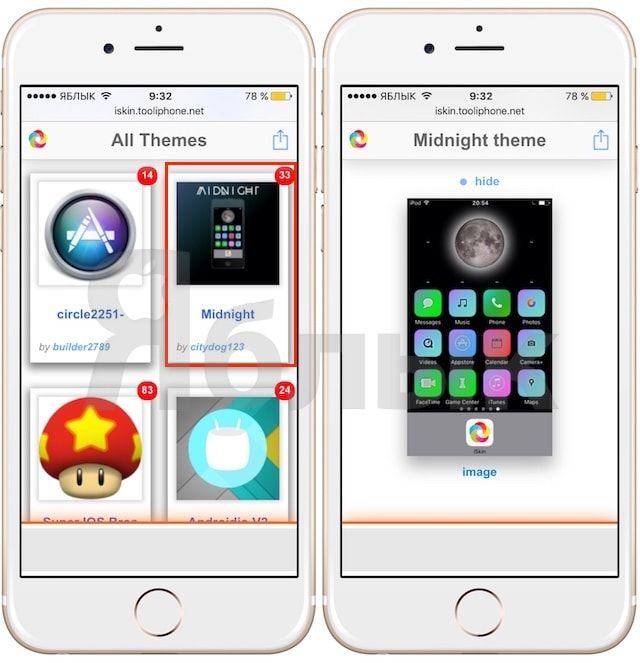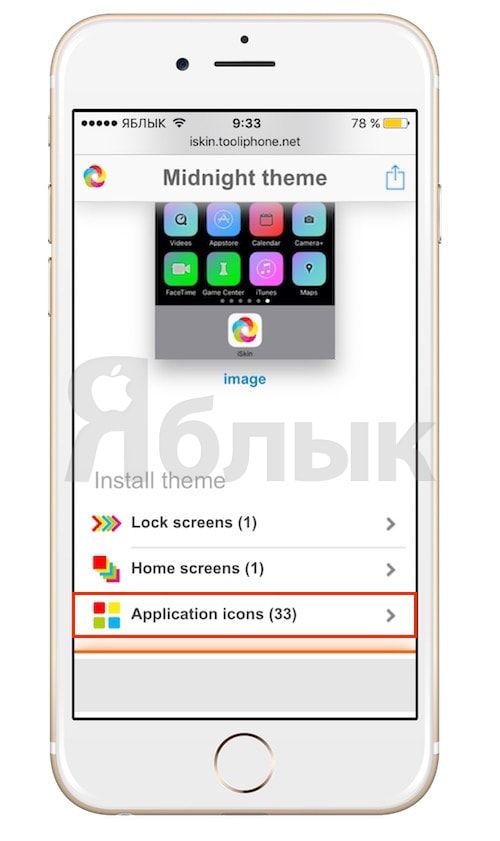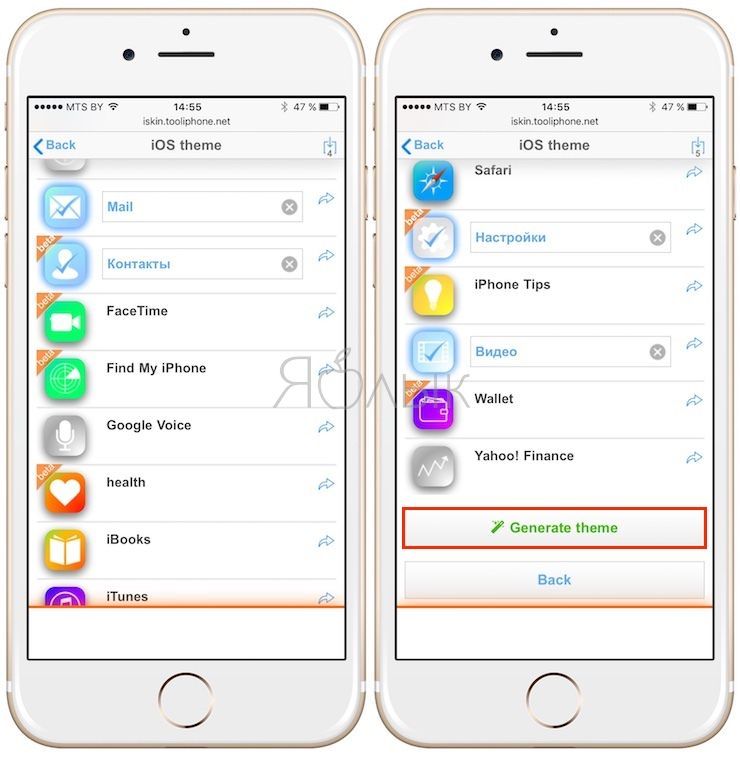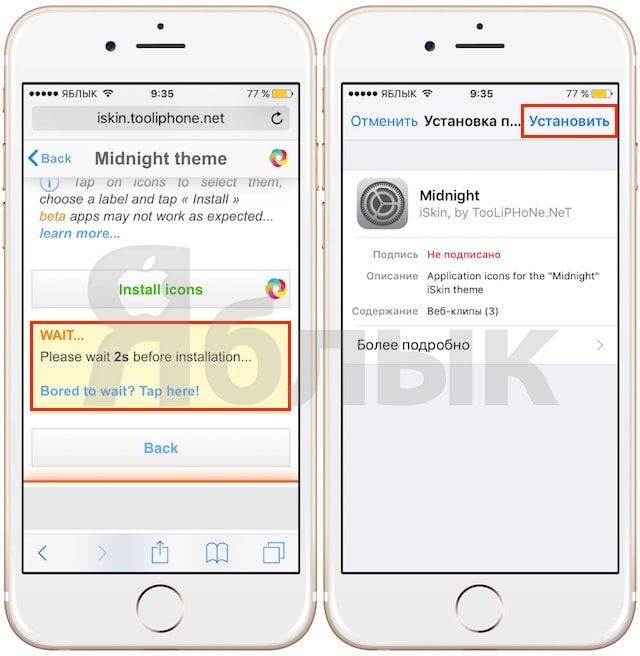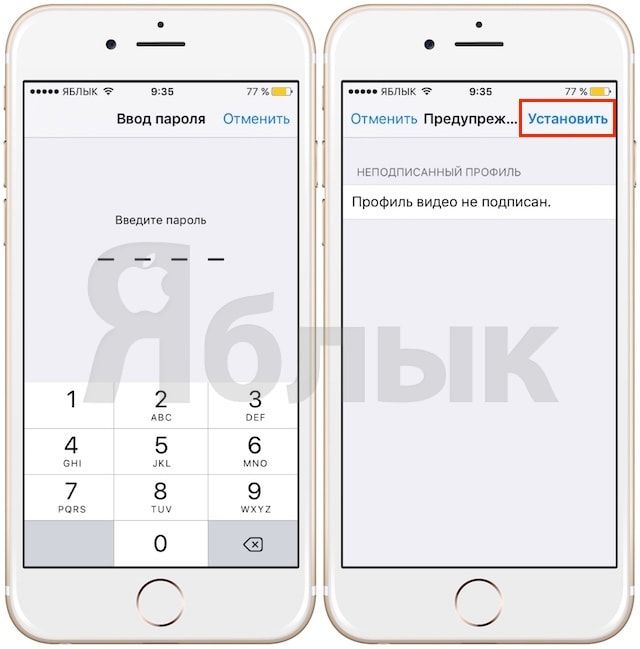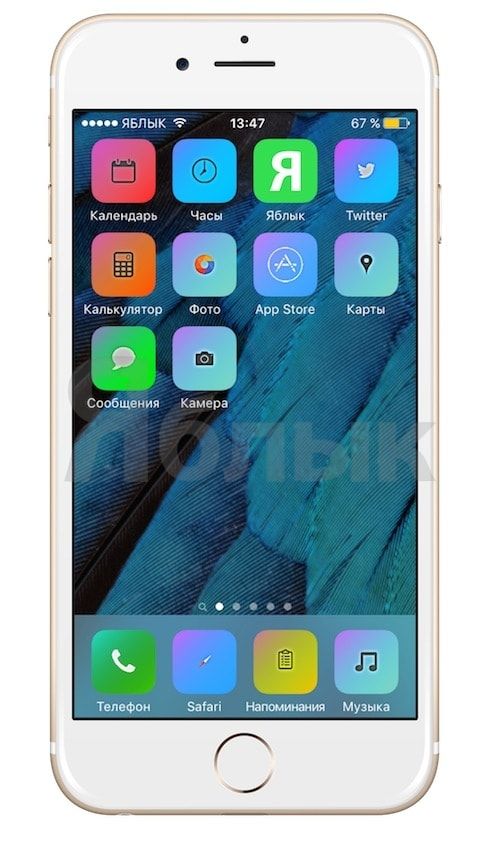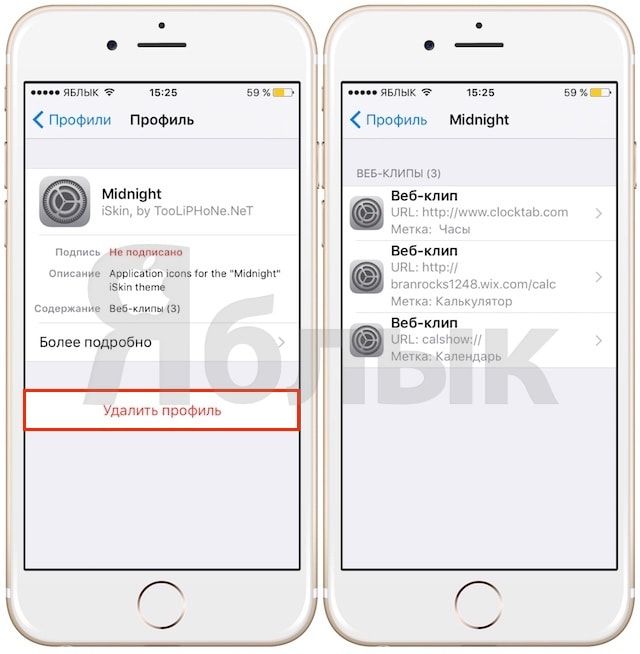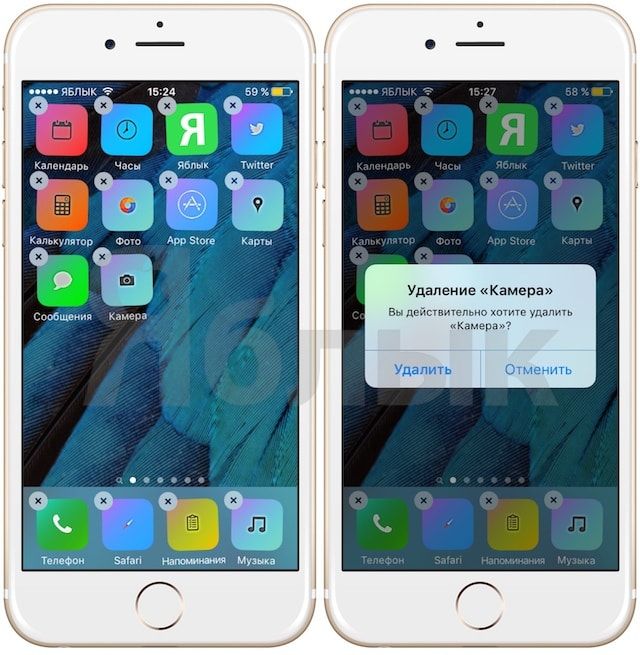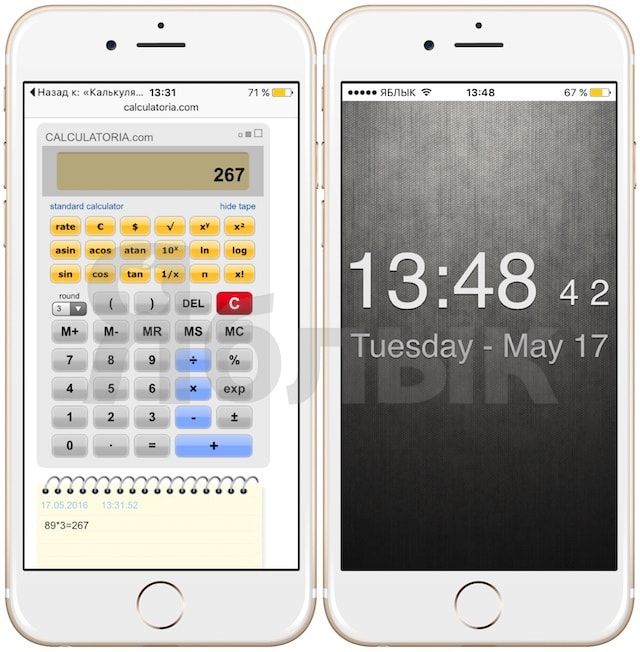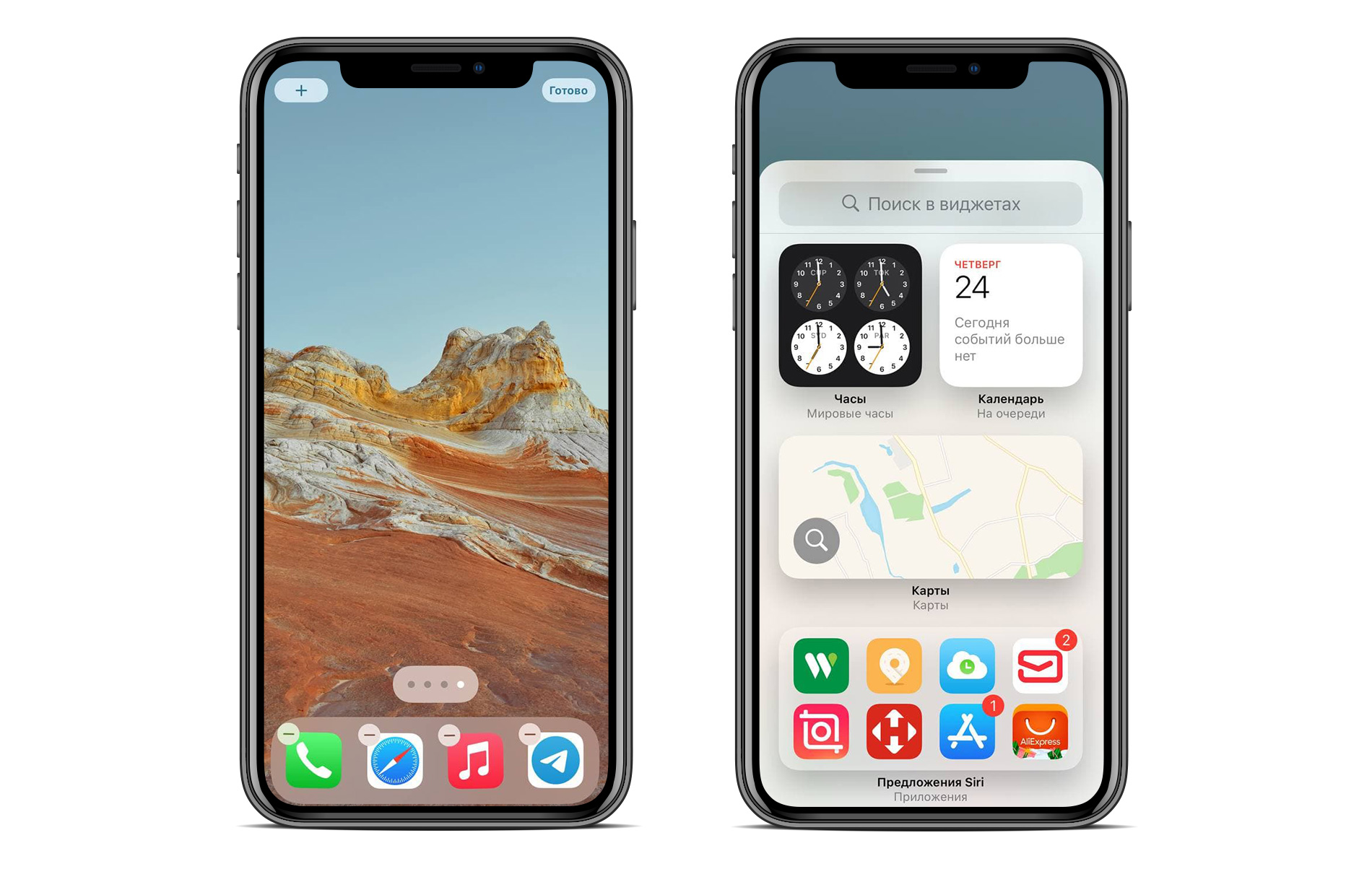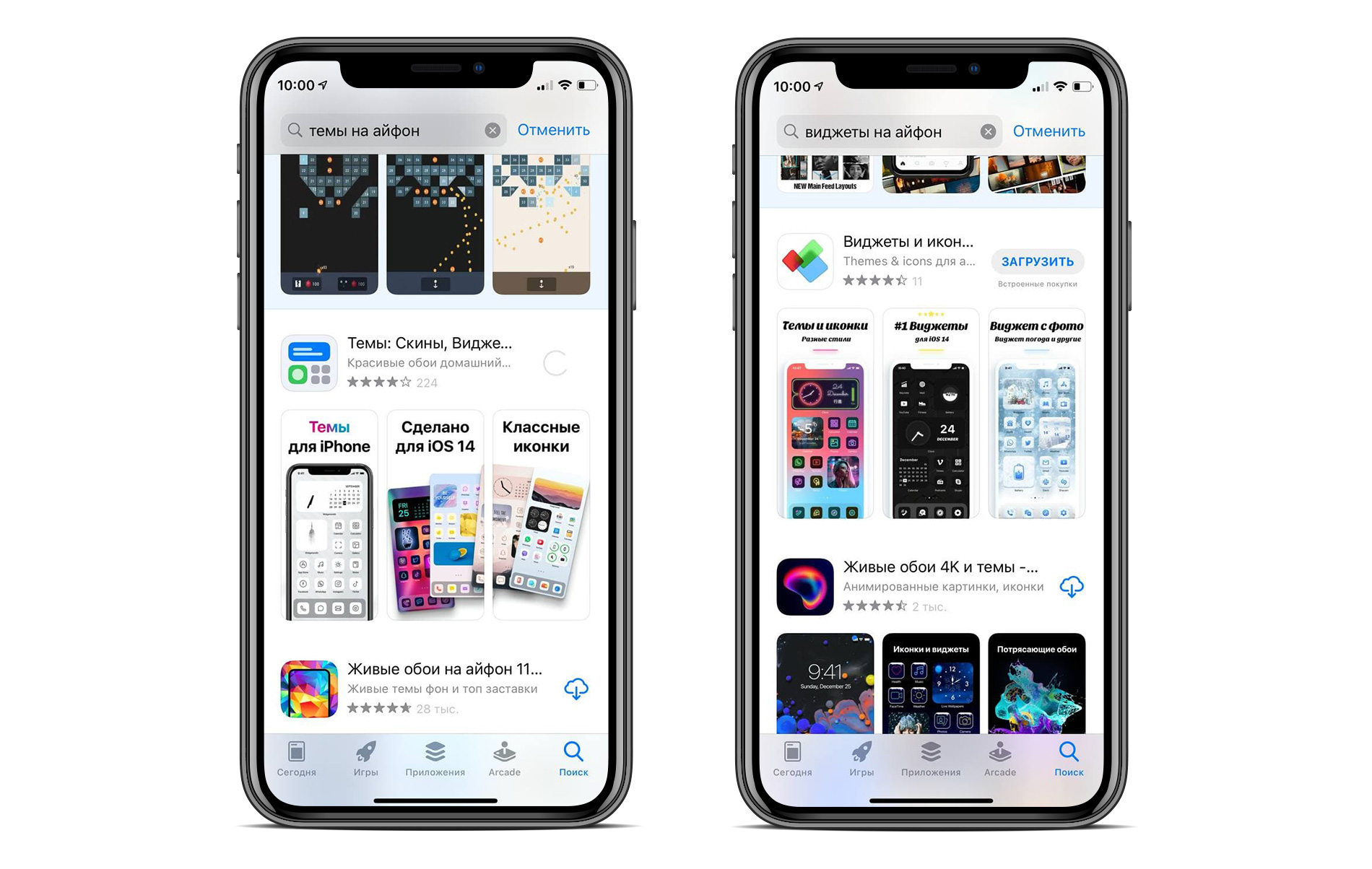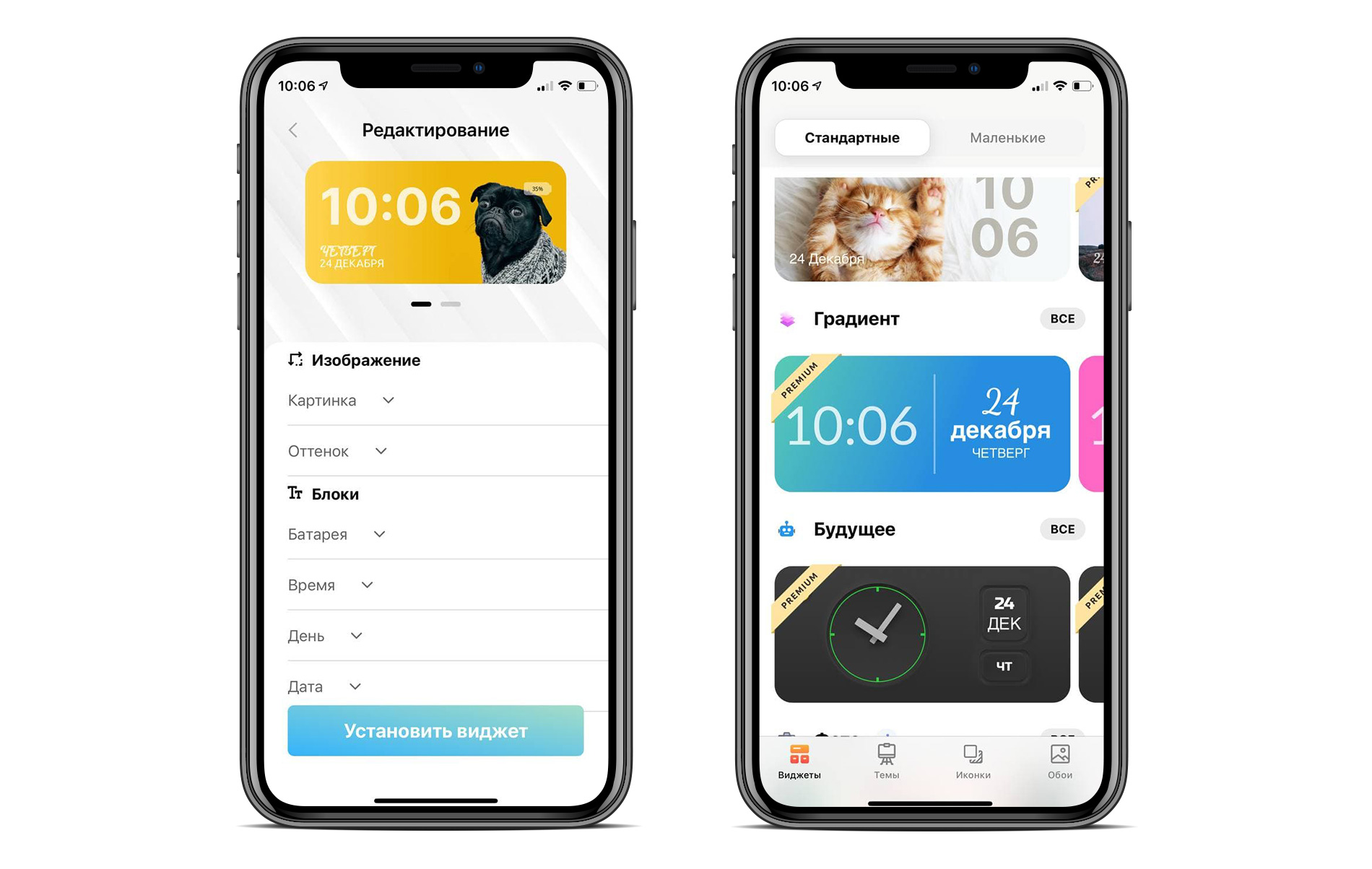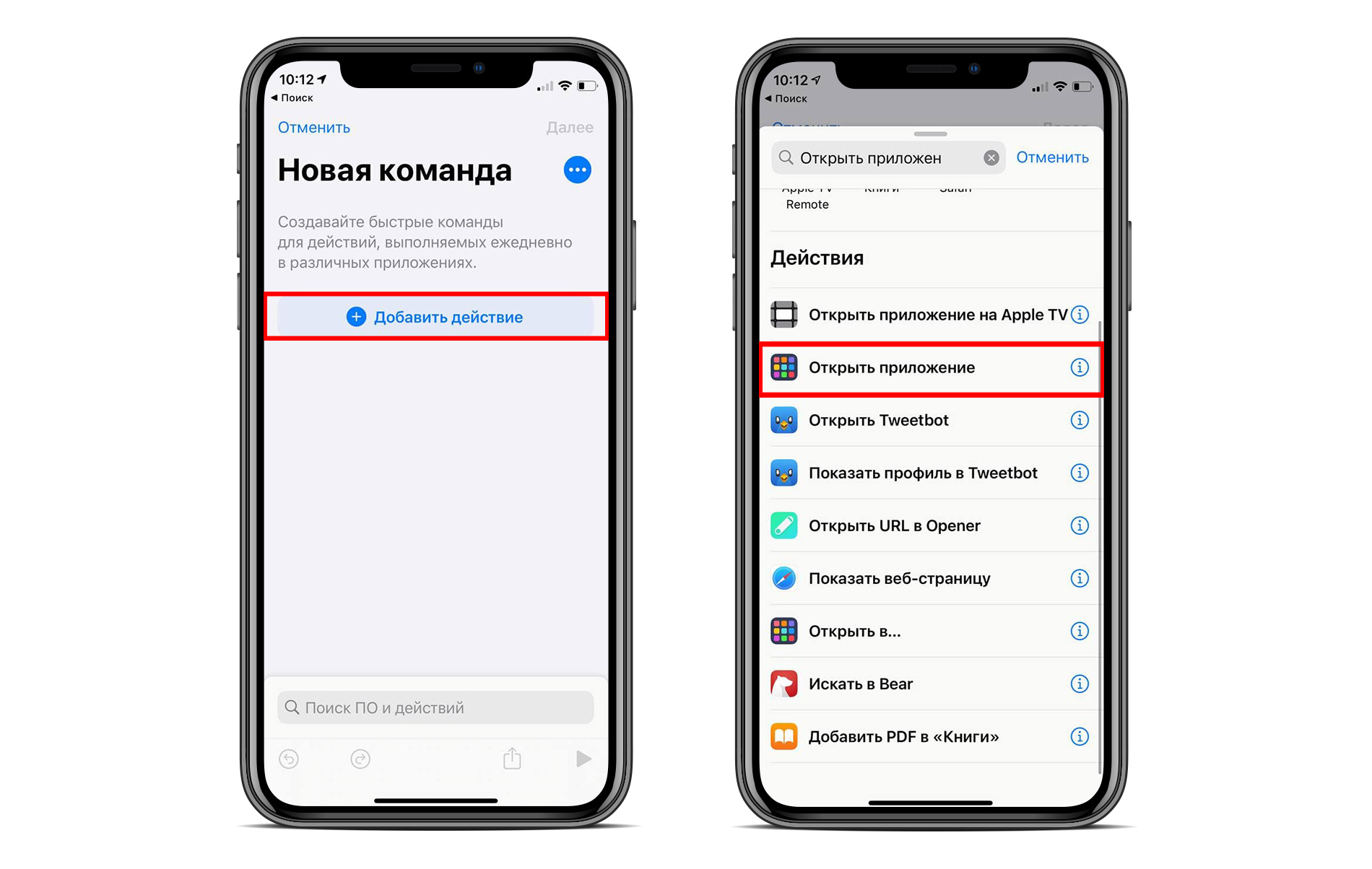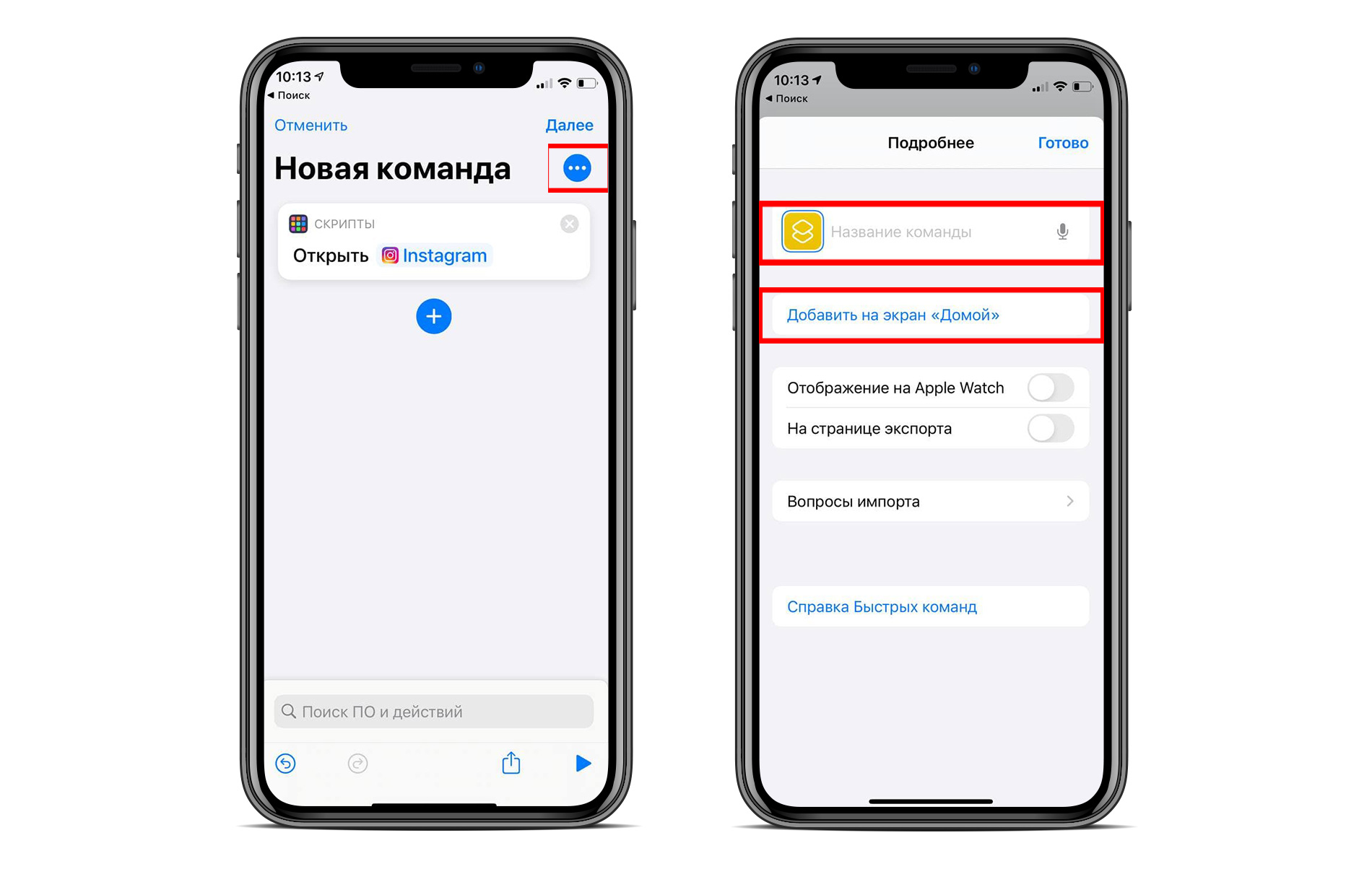- Как установить тему на iPhone из App Store с помощью темы ClockBuilder 5 из Cydia
- Как установить тему на iPhone из App Store с помощью темы ClockBuilder 5 из Cydia
- Как скачать и установить темы на iPhone или iPad без джейлбрейка
- Как скачивать и устанавливать темы на iPhone или iPad без джейлбрейка
- Сторонние профили конфигурации
- iSkin позволяет удалять отдельные иконки приложений
- Все иконки представляют собой ссылки на веб-страницы
- В комплект к некоторым темам входят обои
- Некоторые темы доступны только при наличии аккаунта в iSkin
- Ассортимент тем постоянно расширяется
- Как устанавливать темы оформления на iOS 11
- Оформляем главный экран смартфона: виджеты, иконки и темы iPhone
- Стандартные виджеты iOS 14.
- Темы для iPhone.
- Создаём иконки для iPhone с помощью команд.
Как установить тему на iPhone из App Store с помощью темы ClockBuilder 5 из Cydia
Процесс поиска хорошей темы для экрана блокировки iPhone сопоставим по сложности поиску иголки в стоге сена. В Cydia тысячи тем, однако плохих значительно больше чем хороших. Поэтому приходится проводить многие часы в поисках достойной.
И такое приложение существует. И, если Вы ещё не успели ознакомиться с ним, то эта статья для Вас.
Скорее всего, этот трюк существует уже достаточно давно. Но так как он новый для большинства, то возможно и для Вас он также покажется интересным.
Вам понадобятся: приложение из App Store Clock Builder и тема из Cydia для WinterBoard ClockBuilder 5.
Естественно, для того, чтобы это сработало, необходимо скачать оба этих компонента. Тема ClockBuilder 5 бесплатно распространяется в репозитории ModMyi,а приложение Clock Builder стоит 33 рубля в App Store.
Программа стоит своих денег — в дальнейшем в этом можно будет убедиться.
Как установить тему на iPhone из App Store с помощью темы ClockBuilder 5 из Cydia
Примечание: для лучшего эффекта установите также твик Lockscreen Clock Hide.
1. Установите тему ClockBuilder 5 из Cydia и активируйте ее по пути Настройки -> WinterBoard -> Выбор тем -> TypoClockBuilder.
2. Установите Clock Builder из App Store.
3. После того как произойдёт респринг устройства (перезагрузка рабочего стола), откройте Clock Builder и тапните кнопку List в левом нижнем углу. Затем нажмите «+» в правом верхнем углу. Должно появиться меню выбора тем локскрина.
Неплохо, не так ли? Но, это еще не все. Если в Clock Builder нажать на кнопку сохранённых тем (слева от кнопки Action), а затем нажать на иконку глобуса (в правом верхнем углу), то Вы обнаружите множество бесплатных тем.
Самое удивительное в этом твике оказалось это конечно то, что приложение из App Store может работать совместно с джейлбрейк-твиком WinterBoard.
Источник
Как скачать и установить темы на iPhone или iPad без джейлбрейка
Существует целый ряд причин, по которым владельцы iPhone, iPod touch и iPad устанавливают джейлбрейк, и одной из них является возможность менять темы. К сожалению, релиза джейлбрейка между выходами новых версий iOS приходится ждать все дольше, и порой просто не хватает терпения. Тем, кто устал ждать, стоит обратить внимание на новую платформу iSkin, позволяющую устанавливать темы на iPhone, iPod touch и iPad без джейлбрейка.
Возможность кастомизировать иконки на домашнем экране устройства без джейлбрейка звучит слишком хорошо, чтобы быть правдой. Тем не менее, с iSkin это действительно так. Для того чтобы пользоваться платформой, устройство должно работать под управлением iOS и более поздних версий. Примечательно, что iSkin не заменяет заводские значки другими, а просто добавляет на экран иконки с темой. То есть, можно использовать иконки с темой, а старые спрятать с глаз долой.
Как скачивать и устанавливать темы на iPhone или iPad без джейлбрейка
1. Зайти на страницу iSkin в браузере Safari на iPhone, iPod touch и iPad.
2. Прокрутить вниз и выбрать пункт Browse all themes, после чего откроется список доступных тем.
3. Выбрать понравившуюся тему.
4. Нажать на кнопку Application icons и выбрать приложения, за которыми будет закреплена выбранная тема.
5. Выбрать каждую иконку, к которой нужно добавить тему, и добавить к ним названия.
6. Прокрутить страницу вниз и нажать на Generated theme.
7. Появится уведомление о том, что процесс инсталляции займет несколько секунд, после чего нужно установить профиль конфигурации.
8. Нажать на кнопку Установить.
9. Ввести пароль (при наличии такового) и снова нажать на кнопку Установить.
10. Нажать на кнопку Готово для завершения процесса и возвращения в браузер.
11. Через несколько мгновений после возвращения в Safari тема установится на домашний экран. Появится уведомление Installation in progress, означающее, что все идет по плану.
12. Подождать несколько секунд и открыть последнюю страницу на домашнем экране, где появятся все обновленные иконки.
Новые значки можно расположить на дисплее на свой вкус, а все старые – спрятать в отдельную папку, чтобы не мешали.
Представляем вашему вниманию несколько фактов, которые нужно знать об iSkin.
Сторонние профили конфигурации
iSkin устанавливает профили конфигурации, которые не являются доверенными, поэтому пользователь должен осознавать возможный риск. Те, кто испытывает по этому поводу дискомфорт, могут удалить профили. Для этого нужно зайти в Настройки —> Основные —> Профиль и нажать на кнопку «Удалить профиль».
iSkin позволяет удалять отдельные иконки приложений
Пользователь, случайно добавивший иконку приложения, которое ему не нужно на домашнем экране, или желающий убрать тему, может с легкостью удалить значок. Это можно сделать, удерживая на нем палец до появления вибрации и нажав на появившийся крестик «Х».
Все иконки представляют собой ссылки на веб-страницы
Поскольку все иконки представляют собой так называемые веб-клипы (размещенные на домашнем экране устройства ссылки на веб-страницы), при каждом запуске приложения пользователь, по сути, открывает ссылку в Safari, связанную с соответствующей программой. В iOS 9 это не очень удобно, поскольку такие ссылки активируются в статус-баре (строке состояния). Для некоторых приложений (например, Калькулятор и Часы) открывается не сама программа, а ее веб-интерфейс.
В комплект к некоторым темам входят обои
Некоторые пакеты тем также содержат обои для домашнего экрана. Их загрузка является опциональной, поэтому пользователь может оставить прежние обои. К сожалению, из-за установленных Apple ограничений добавлять темы к таким элементам пользовательского интерфейса, как Центр уведомлений, Пункт управления и пр. невозможно.
Некоторые темы доступны только при наличии аккаунта в iSkin
Большинство тем можно беспрепятственно скачать, однако некоторые доступны только при наличии учетной записи в iSkin.
Ассортимент тем постоянно расширяется
Разработчики регулярно добавляют новые темы. Энтузиасты также могут предложить свои варианты, следуя инструкциям на сайте iSkin.
Источник
Как устанавливать темы оформления на iOS 11
Для устройств с iOS 11 выпущено несколько джейлбрейк-утилит, однако из-за отсутствия магазина Cydia. устанавливать новые темы оформления не так просто, как раньше. В этой инструкции мы расскажем, как найти темы в другом источнике.
- Джейлбрейкните iPhone, iPad или iPod touch с помощью инструмента Electra. В джейлбрейке LiberiOS нет поддержки магазина с твиками, а в Electra предусмотрен аналог Cydia под названием Substitute.
- Скачайте ipa-файл FilzaEscaped по этой ссылке.
- Установите программу Cydia Impactor (если у вас её нет). Скачать её можно с официального сайта, она работает на Windows, macOS и Linux.
- Установите через App Store приложение ZipApp Free или любой другой архиватор.
Установка FilzaEscaped с помощью Cydia Impactor
- Подключите iPhone, iPad или iPod touch с помощью кабеля к компьютеру.
- Запустите на компьютере Cydia Impactor. Когда программа определит устройство, закиньте в её окно ipa-файл FilzaEscaped. Введите логин и пароль от Apple ID. Имейте в виду, что вы должны быть зарегистрированы как разработчик.
- Через несколько секунд FilzaEscaped загрузится на устройство.
- Зайдите на сайт CydiaUpdates.com с мобильного устройства и найдите нужную вам тему. Нажмите на ссылку на deb-файл под историй версий приложения. Скачайте файл, а когда он загрузится, откройте его в приложении ZipApp Free. Распакуйте содержимое файла, после чего появится папка .theme.
- Запустите FilzaEscaped, нажмите на Apps Manager.
- Перейдите в папку /ZipApp Free/Documents/Imported Files/ и найдите .theme. Нажмите на эту папку и удерживайте палец, пока не появится меню. Выберите опцию копирования (Copy).
- Вернитесь в папку /bootstrap/Library/Themes и вставьте скопированную папку.
- Запустите приложение Anemone с домашнего экрана (оно устанавливается вместе с джейлбрейком Electra).
- Вы увидите список доступных тем. Нажмите на любую и примените её.
- Сменить тему можно в том же приложении.
Имейте в виду, что джейлбрейк собьётся, если вы перезагрузите устройство. В этом случае потребуется снова взламывать его и повторно устанавливать темы.
Источник
Оформляем главный экран смартфона: виджеты, иконки и темы iPhone
С обновлением iOS 14 у пользователей наконец появилась возможность кастомизировать интерфейс своего iPhone. В этом вам помогут виджеты, темы и новые иконки. Сегодня вы узнаете, как виджеты iPhone помогут вам уникализировать своё устройства.
Стандартные виджеты iOS 14.
Теперь каждый пользователь может добавить на рабочий стол виджет, например, информацию о погоде, сообщениях, делах и прочее. Как добавить виджеты iPhone:
- Нажимайте на экран смартфона несколько секунд, ярлыки приложений начнут двигаться.
- Нажмите «+» в левом верхнем углу, чтобы перейти в меню виджетов.
Выберите тот, который подходит вам больше всего и перетащите его на рабочий стол. Виджеты можно добавить на любом рабочем столе. Они есть различного размера. Перетащите их туда, куда хотите, чтобы сделать свой iPhone ещё информативнее. Помимо стандартных вариантов виджетов есть возможность кастомизации.
Темы для iPhone.
Вы можете перейти в AppStore и найти там множество программ с различными наборами виджетов для iPhone. В них можно выбрать различные циферблаты, блоки и даже темы для своего смартфона. Прежде чем устанавливать их, прочитайте отзывы к приложению. Таким образом вы сможете быстрее выбрать подходящую для себя программу. Некоторые приложения уходят из AppStore, поэтому постарайтесь самостоятельно отыскать для себя наилучший вариант.
В статье для примера используются несколько приложений из AppStore, чтобы вы смогли понять, как можно легко и просто настроить темы под свой девайс. Многие разработчики уже создали полноценные темы для рабочего стола, чтобы вы смогли быстро кастомизировать свой iPhone.
В приложениях можно найти различные виджеты, настроить их размер, цвет, шрифт, фон и установить себе на рабочий стол. Есть различные циферблаты, календари, отображение батареи, напоминания и многое другое. Вы можете выбрать виджеты в одной тематике, чтобы сделать рабочий стол в одном стиле. Выбирайте виджеты, а после переносите их на экран iPhone. Также есть возможность самостоятельной настройки параметров. Можно настроить изменение темы, чтобы в разный момент времени она изменялась. Например, днём иконка будет светлой, а вечером — тёмной.
Есть программы, в которых рабочий стол уже полностью готов. Там есть и иконки, и обои и виджеты, которые уже созданы в одной теме. Чаще всего в таких приложениях сразу идёт платная подписка. Если вы не нашли бесплатный вариант, то ярлык можно сделать самостоятельно совершенно бесплатно.
Создаём иконки для iPhone с помощью команд.
Если вы хотите изменить ярлыки и сделать рабочий стол в одной теме, то просто найдите картинки, которые хотите установить вместо стандартных ярлыков программ.
- Для этого перейдите в поиск и введите «иконки iPhone png». Выберите картинки, которые вам понравились.
- Далее заходите в «Команды».
- Нажмите «+» → «Добавить действие» → «Открыть приложение».
- Кликните «Выбрать» и выберите программу для замены ярлыка.
- Нажмите на «…», которое отображается в углу.
- Пропишите команду и кликните «Добавить на экран «Домой»».
- Установите иконку, которую вы скачали до этого.
- Кликните «Сохранить» и переместите новую иконку на экран.
После обычный ярлык программы можно удалить, чтобы он не мешал на экране. Вот так легко можно поменять иконку программы.
Если вы любите творчество, то вы легко сможете самостоятельно изменить тему iPhone через команды. Конечно, это может быть дольше, чем использование уже готовых решений. Для быстрой кастомизации рабочего стола вы всегда можете подобрать приложения с готовыми темами и иконками. Но к выбору таких программ также необходимо подходить ответственно. Всё протестировать и прочитать отзывы перед установкой.
Бывает, что у программ с платной подпиской есть пробный период. В таком случае вы можете оформить подписку, а по окончанию бесплатной версии отменить её.
- Для этого перейдите в «Настройки» → «iCloud» → «Подписки».
- В графе отобразятся все активные подписки. Выберите программу, за которую не хотите платить. И нажмите «отменить подписку». Тогда не будет автопродления и деньги не спишутся.
Вот так легко и просто вы можете кастомизировать свой iPhone. Выбирайте готовые темы или самостоятельно создавайте виджеты и иконки, чтобы сделать свой рабочий стол ярким, интересным и наиболее информативным.
Источник